WordPress. Ошибка 404

От автора: приветствую, вас, уважаемые читатели. 404 ошибка WordPress: что это? зачем? и почему? Из этой статьи вы узнаете ответы на эти вопросы, а именно: что такое 404 ошибка WordPress, как исправить ошибку 404 в WordPress и как, благодаря ошибке 404, подсказать пользователю, что он набрал неверный адрес.
Что же такое ошибка 404?
Начнем, пожалуй, с определения того, что же такое ошибка 404. Ошибка 404 — это стандартный код ответа сервера на ошибочный запрос. Этот код означает, что по данному адресу ничего нет: Not Found (не найдено). Прежде всего этот код необходим для поисковых роботов, чтобы сообщить им, что по данному URL ничего нет.
А нужна ли ошибка 404?
Здесь можно было бы ограничиться одним словом — нужна. Но давайте попробуем понять, зачем именно она нужна. На самом деле есть подход, применяющийся порой веб-мастерами, который состоит в следующем: при обращении к несуществующему адресу идет перенаправление на главную страницу сайта. Этот подход не очень хорош, поскольку так выходит, что на одну страницу — главную — ведут несколько ссылок. На эту ситуацию уже не очень хорошо могут отреагировать поисковые системы.
Вот для того, чтобы избежать возможных неприятностей, и существует ошибка 404, которая должна отправляться в ответ на ошибочный запрос. В этом случае мы говорим поисковому роботу, что такой страницы нет, и он должен удалить ошибочный адрес из поискового индекса.
Настройка страницы 404 в WordPress
Итак, мы выяснили, что страница 404 — нужна. Как же настроить в WordPress эту страницу и в чем заключается настройка 404 страницы? Собственно, зачастую нам не придется делать ничего особенного, поскольку в WordPress все уже сделано за нас. Все, что вам необходимо сделать — создать в папке активной темы новый шаблон (если его там еще нет), который так и называется — 404.php.
Далее этот шаблон мы можем оформить по собственному вкусу. Это может быть как шаблон в общем стиле сайта, так и кардинально отличающийся от общей стилистики. Вообще, оформление страницы 404 — довольно интересный и иногда даже занимательный вопрос. Многие сайты стараются выделиться, создавая страницы 404 с юмором, с т.н. «пасхальными яйцами», вставляя на эту страницу всевозможные занимательные картинки.

Бесплатный курс «Основы создания тем WordPress»
Изучите курс и узнайте, как создавать мультиязычные темы с нестандартной структурой страниц
Скачать курсЭто может быть как относительно простая, но со вкусом оформленная страница ошибки 404, например, как на Гитхабе:

Так и довольно сложная, великолепная и оригинальная страница студии дизайна Bluedaniel — www.bluedaniel.com/404:

Ради интереса вы можете обратиться к поиску по картинкам Google, набрав простой поисковый запрос — 404. В ответ Вы найдете массу интересных и креативных картинок, которые используются для оформления страницы 404.
WordPress — 404 не работает…
Иногда вы можете столкнуться с такой ситуацией, что шаблон 404.php есть, но он почему-то не срабатывает, т.е. WordPress при возникновении ошибки 404 просто не подключает этот шаблон. Такое иногда случается и связано с настройками сервера.
Как же исправить эту ситуацию? Очень просто. Найдите в корне вашего сайта (рядом с папкой wp-content) файл .htaccess и добавьте в этот файл следующую строку:
ErrorDocument 404 /index.php?error=404
ErrorDocument 404 /index.php?error=404 |
Эта строка заставит сервер при возникновении ошибки 404 обращаться по нужному адресу. Ну а WordPress уже подключит страницу 404. Если вдруг вы не найдете в корне сайта файл .htaccess, тогда создайте его самостоятельно. Сделать это можно через любой редактор кода (например, Notepad++).
Ошибка 404 — что делать?
До этого мы с Вами рассматривали оформление страницы 404 в WordPress. Но что делать, если на вашем сайте только и присутствует страница 404? Т.е. работает только главная, а при попытке перейти на любую другую страницу вы получаете в ответ ошибку 404 в WordPress? Да, такое тоже иногда бывает. Но не спешите кричать «Караул!» и переустанавливать WordPress. Можно попытаться решить проблему своими силами.
Вполне возможно, что почему-то произошла ошибка с настройками постоянных ссылок в WordPress. Попробуйте зайти в меню Параметры — Постоянные ссылки и просто нажмите кнопку Сохранить изменения. В большинстве случаев это поможет решить проблему с постоянной ошибкой 404 в WordPress.
Если первая рекомендация не помогла, тогда проверьте наличие в корне сайта упомянутого ранее файла .htaccess. Откройте этот файл и проверьте, присутствуют ли в нем вот эти строки:
# BEGIN WordPress <IfModule mod_rewrite.c> RewriteEngine On RewriteBase / RewriteRule ^index\.php$ — [L] RewriteCond %{REQUEST_FILENAME} !-f RewriteCond %{REQUEST_FILENAME} !-d RewriteRule . /index.php [L] </IfModule> # END WordPress
# BEGIN WordPress <IfModule mod_rewrite.c> RewriteEngine On RewriteBase / RewriteRule ^index\.php$ — [L] RewriteCond %{REQUEST_FILENAME} !-f RewriteCond %{REQUEST_FILENAME} !-d RewriteRule . /index.php [L] </IfModule> # END WordPress |
Если вдруг этих строк там не окажется, тогда добавьте их. Этот способ также должен помочь решить проблему постоянной ошибки 404 в WordPress.
Друзья, надеюсь, ознакомившись со статьей вы исправили ошибку 404 в WordPress и смогли настроить страницу 404. Если у вас возникли какие-либо вопросы — не стесняйтесь их задавать, мы попробуем ответить на них.

Бесплатный курс «Основы создания тем WordPress»
Изучите курс и узнайте, как создавать мультиязычные темы с нестандартной структурой страниц
Скачать курс
Основы создания тем WordPress
Научитесь создавать мультиязычные темы с нестандартной структурой страниц
СмотретьКак исправить ошибку 404 в записях WordPress
WordPress — довольно мощная CMS. Однако, незначительное изменение настроек может сделать ваш сайт недоступным. Решение же для любой проблемы с WordPress найти очень просто. В следующих статьях мы опишем решения для типичных ошибок этой CMS, а в этой — покажем как исправить ошибку, когда при переходе на записи блога WordPress возвращает ошибку 404.
Сценарий ошибки обычно такой: пользователь может войти в административную панель ВП, на главную страницу блога, но когда пытается перейти непосредственно на запись блога — получает ошибку 404 Not found. Прежде всего, не стоит паниковать, так как в большинстве случаев с вашими записями все в порядке, они в безопасности, и присутствуют в Базе Данных. Обычно такое случается, если ваш файл .htaccess (тот, который в корне сайта находится) был удален, или «слетели» правила внутри него. Все что нужно сделать — исправить настройки постоянных ссылок.
Идем в Настройки » Постоянные ссылки, и просто нажимаем кнопку Сохранить настройки.
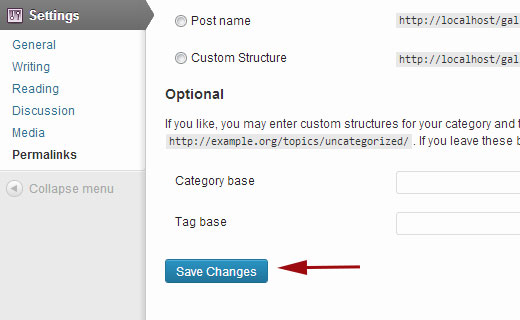
Это действие обновит настройки ваших постоянных ссылок и освежит правила перезаписи. В большинстве случаев это решение исправляет ошибку 404 записей WordPress. Однако, если этот метод не сработал для вас, тогда, скорее всего, вам придется обновить файл .htaccess вручную.
Зайдите на свой сервер с помощью FTP, и измените файл .htaccess, который расположен в том же месте, где и папки /wp-content/ и /wp-includes/. Самое просто решение — временно выставьте этму файлу права 666, сделав его доступным для записи, а затем проделайте вышеописанные действия в админке. Не забудьте потом снова вернуть права на 660. Также можно вручную добавить следующий код в .htacces:
# BEGIN WordPress
<IfModule mod_rewrite.c>
RewriteEngine On
RewriteBase
/RewriteRule ^index\.php$ - [L]
RewriteCond %{REQUEST_FILENAME} !-f
RewriteCond %{REQUEST_FILENAME} !-d
RewriteRule . /index.php [L]
</IfModule>
# END WordPress
Решение для локальных серверов
Часто дизайнеры и разработчики устанавливают WordPress на своих компьютерах, используя локальный веб-сервер в целях тестирования и отладки. Если вам нужно и здесь использовать ЧПУ, тогда необходимо активировать rewrite_module в конфиге Apache вашего MAMP, WAMP, или XXAMP.
Надеюсь, статья помогла вам решить проблему с 404 ошибкой в записях. Если это решение не сработало, а сработало другое, будьте добры, поделитесь им в комментариях. Мы дополним статью, сделав из нее полную инструкцию по решению указанной проблемы.
VN:F [1.9.22_1171]
Rating: 4.3/5 (20 votes cast)
Ошибка 404 на внутренних страницах WordPress (решение при переносе сайта)
Если главная страница сайта отображается, а внутренние выдают ошибку 404 или 500, проблема заключается в отсутствии файла .htaccess или его неправильном содержании.
Внутренние страницы перестают открываться на CMS (WordPress, Joomla, DLE), поскольку в этих системах файл .htaccess имеет большое значение и часто видоизменяется. Проблема появляется при переносе сайта с одного виртуального хостинга на другой.
Оглавление статьи:
Причины и решение ошибки 404/500
Файл .htaccess должен содержать записи, необходимые для работы CMS. При переносе сайта на новый хостинг, особенно через браузерные версии панелей хостеров, данный файл может не попасть в архив из-за настроек безопасности. Как следствие, на новом хостинге файла не будет, и правильно развернутая из бекапа и настроенная CMS работать не будет — кроме главной страницы. Наиболее часто проблема наблюдается на сайтах, где вместо стандартного отображения URL подключено ЧПУ.
Внутренние страницы перестают открываться, если:
- Файл .htaccess отсутствует. Проблема актуальна при переносе сайта с одного хостинга на другой.
- Файл пустой. Содержимое файла может быть удалено по ошибке, в результате заражения сайта вирусами или по иной причине.
- Содержимое файла изменено или повреждено. Если внутренние страницы сайта перестали работать после каких-либо действий с .htaccess, следует проверить файл на наличие всех директив, необходимых для работы CMS.
Отличительной особенностью ошибки с файлом .htaccess является измененный дизайн страницы 404/500. Страницы ошибки 404 будут отдаваться сервером и отличаться от оформления 404 у сайта (с шаблоном и дизайном, элементами навигации). Актуально, по крайней мере, для WordPress.
Для исправления ошибок нужно создать .htaccess с нужным содержимым. Содержание файла будет меняться в зависимости от CMS. Помимо указанного кода, в файле может содержаться любая информация и директивы, необходимые для функционирования сайта.
Файл .htaccess для WordPress
Каждая система управления контентом требует определенных директив для полноценного и корректного функционирования. Документ .htaccess должен располагаться в корне сайта и иметь, как минимум, указанное ниже содержание (для WordPress).
# BEGIN WordPress
RewriteEngine On
RewriteBase /
RewriteCond %{REQUEST_FILENAME} !-f
RewriteCond %{REQUEST_FILENAME} !-d
RewriteRule . /index.php [L]
# END WordPress
Содержимое файлов для других популярных CMS можно без проблем найти в сети — там текста в разы больше, и в статью информация попросту бы не влезла. У WordPress содержимое файла не менялось годами, а потому ошибка одинаково хорошо решается на всех версиях движка.
Хостинг на Windows и панель ISPmanager
Любые операции с файлом .htaccess актуальны только для хостингов, расположенных на Linux-серверах. Сервера от Windows попросту не имеют такого файла — вместо него аналогичные функции выполняются в документе web.config. Уточнять содержимое данного файла следует в поддержке соответствующей CMS.
Помимо этого, проблема с ошибкой 404 на внутренних страницах актуальна для Linux-серверов с панелями ISPmanager. В этом случае требуется отключить автоподдомены, если они включены, и проверить наличие проблемы. Ошибки 404 и 500 могут исчезнуть и без замены .htaccess (либо с файлом изначально все нормально, если он присутствует в корне и правильно заполнен).
Как исправить ошибку 404 (не найдено) в WordPress
Главная » WordPress19 июня 2013 31 комментарий
Случается иногда такое что, имея большие функциональные возможности, wordpress вдруг выдает ошибку: Error 404 — Not Found. Порой незначительные изменения в настройках способны сделать сайт недоступным. Однако устранять неисправности и подобные ошибки в wordpress достаточно просто. В этой статье рассматривается вопрос: как исправить ошибку 404 (не найдено).
Обычно, при этой ошибке пользователь может попасть в админ панель и на главную страницу сайта, но при попытке открыть отдельный пост получает ошибку 404 — Not Found. При этом в большинстве случаев сам пост находится в сохранности и на своем месте. Обычно виной всему файл .htaccess, находящийся на веб-сервере. Чаще всего он расположен в корне, но может быть и в любом каталоге. Файл мог быть удален, либо он неверно сконфигурирован: имеет ошибочный синтаксис директив RewriteRule (записи в .htaccess). Вам необходимо это исправить.
Переходим в настройки (Permalinks) и просто нажимаем кнопку Сохранить изменения.
Этим действием вы обновите настройку постоянных ссылок и правила перезаписи. В большинстве случаев данным способом удается решить проблему ошибки 404 в wordpress, если это не помогает, то на файл .htaccess необходимо еще дать полные права.
Заходим через FTP на свой хостинг, находим файл .htaccess (находится там же, где расположены /wp-content/ и /wp-includes/) и изменяем его. Самое простое, это временно сделать файл записываемым, изменив разрешения на 666 и повторить рассмотренное действие в админ панели. Не забудьте после этого вернуть права файлу на 660. Еще один способ – вручную добавить в .htaccess этот код:
# BEGIN WordPress
<IfModule mod_rewrite.c>
RewriteEngine On
RewriteBase /
RewriteRule ^index\.php$ - [L]
RewriteCond %{REQUEST_FILENAME} !-fRewriteCond %{REQUEST_FILENAME} !-dRewriteRule . /index.php [L]
</IfModule>
# END WordPress Надеюсь, статья помогла вам устранить ошибку 404 в wordpress.
404 страница wordpress — как создать?
Всем привет! Вы на блоге FairHeart.ru и свами вновь Дмитрий Афонин, то бишь я. Сегодня мы поговорим о странице 404 WordPress. Данный вопрос рассмотрим с двух сторон:
- создадим красивую и функциональную страницу ошибки 404 на своем блоге, которая бы не отпугивала своим пустым видом читателей;
- научимся находить и устранять битые ссылки, ведущие на несуществующие страницы как своего блога, так и иных интернет ресурсов.
Страница ошибки 404 для WordPress
За страницу ошибки 404 в WordPress отвечает отдельный шаблон — 404.php. Данный шаблон присутствует далеко не во всех темах, поэтому порой его следует создать в ручную — обычный текстовый файл только с разрешением php. Содержание стандартного файла 404.php ничем примечательным не отличается, в нем присутствует всего одна строчка:
<?php echo wp_die(__('404 Error: Page not found.')); ?> |
И так, заходим на сервер в каталог /wp-content/themes и переходим в папку с используемой темой WordPress. Для работы с ftp могу посоветовать бесплатный ftp клиент FileZilla, лично я только им и пользуюсь. Находим среди прочих файл 404.php и открываем на редактирование в любом редакторе с подсветкой синтаксиса кода, например, Notepad++. Конечно, его можно открыть и через админку WordPress в редакторе шаблонов темы, но там нет подсветки синтаксиса кода, что осложняет работу.
Соответственно, если файла 404.php нет, то создаем его на своем компьютере. После внесенных в него изменений, загрузите его на сервер в папку с активной темой WP.
Страница 404 должна быть выполнена в стиле всего блога, поэтому в качестве примера возьмите шаблон single.php, отвечающий за отображение статьи.
Удалите из него все ненужное — код социальных кнопок, комментариев, заголовка и даты публикации. Фактически оставьте только код, отвечающий за подключение сайдбаров:
шапки сайта:
и подвала:
Можете также оставить код хлебных крошек плагина Breadcrumb NavXT, но это уже на ваше усмотрение. Все-таки лучше удаляйте ненужный код, чем копируйте нужный в новый файл — так меньше вероятность запутаться.
Также удалите строчку:
<?php the_content('Читать полностью'); ?> |
которая отвечает за вывод содержания поста. Новое содержание вводите на его месте.
Теперь, что лучше расположить на странице ошибки 404? Вот некоторые советы. Конечно, прислушиваться к ним или нет — сугубо ваш выбор.
- Сделайте ее красивой, тогда большая доля вероятности, что пользователь не просто закроет ее, а захочет узнать, о чем же ваш блог.
- Желательно разместить поиск по сайту, чтобы пользователь быстро мог отыскать требуемую информацию.
- Добавьте список самых интересных материалов — может читателя что-нибудь из них заинтересует.
Будьте оригинальны, заинтересуйте пользователя, чтобы оставить его на своем интернет ресурсе.
Пример страницы ошибки 404
В качестве примера разберем код страницы 404 моего блога. Я не говорю, что она идеальна, да и код весьма запутан, но может кому-то пример будет полезен.
1. Первая строчка отвечает за подключение шапки (header) блога:
2. В моей теме предусмотрено два сайдбара, код подключения первого из них (отвечает за правое меню):
<div> <?php include (TEMPLATEPATH . '/sidebar1.php'); ?> </div> |
3. Я решил оставить хлебные крошки от плагина Breadcrumb NavXT, а вот и код, который за них отвечает:
<div>
<?php if(function_exists('bcn_display')) { bcn_display(); } ?>
</div> |
4. Далее идет непосредственно контент:
- заголовок;
- картинка для красоты;
- код поиска по сайту от яндекс;
- код плагина WordPress Popular Posts, который выводит самые популярные записи блога (в данном случае по просмотрам).
Может несколько бедновато, но как есть.
5. Подключается второй сайдбар:
6. В самом конце подключается подвал (footer) сайта:
Весь остальной код зависит от используемой темы WordPress и сугубо индивидуален.
Как найти битые ссылки на страницах блога
В следствие чего битые ссылки возникают?
- банальная невнимательность;
- сторонние сайты, на которые вы ставите ссылку, могут со временем поменять адрес или вовсе закрыться;
- иногда вы проставляете ссылку на внутреннюю страницу блога, а через какое-то время меняете ее URL адрес.
Собственно, главное не причина появления битых ссылок, а их своевременное нахождение и устранение или редактирование. Для этой цели имеется отличный плагин — Broken Link Checker.
Устанавливается плагин стандартно: скачайте его с wordpress.org, загрузите на сервер и активируйте через админку WP.
Настройки переведены частично и располагаются в разделе «Параметры» — «Проверка ссылок». Прежде всего следует задать на вкладке General (общие) опцию «Периодичность проверок». У меня на блоге задано значение 72 часа, то есть каждые три дня. Если вы публикуете статьи на блоге каждый день, то можете уменьшить это значение. Всегда можно запустить проверку в ручную — на вкладке «Дополнительные» нажать кнопку «Перепроверить все страницы». Рекомендую пользоваться этой опцией сразу после публикации статьи.
Broken Link Checker может проверять ссылки в записях, которые еще даже не опубликованы. Эта функция настраивается на вкладке Look For Links In. Остальные настройки можно и не трогать.
Все отчеты проверок появляются в разделе «Инструменты» — «Неправильные ссылки».
Каждую битую ссылку можно отредактировать или удалить, что очень удобно. На двух других вкладках приведены все перенаправления (редиректы) и правильные ссылки на блоге.
На этом на сегодня все. Спасибо за внимание! Берегите себя.
Лучший способ выразить благодарность автору — поделиться с друзьями!
Узнавайте о появлении нового материала первым! Подпишитесь на обновления по email:
Следите за обновлениями в Twitter и RSS.
WPRDPRESS 404 ERROR NOT FOUND (РЕШЕНО)
Из множества потенциальных ошибок, которые вы можете увидеть на своем сайте WordPress, ошибка 404 Not Found является одной из самых легко решаемых. Но это не значит, что это не расстраивает, когда вы или ваши посетители пытаются просмотреть ваш сайт и продолжают сталкиваться с сообщением об ошибке 404 Not Found. Это последнее, что вы хотите, чтобы потенциальные покупатели впервые увидели ваш бренд. Ошибка 404 также может указывать на то, что что-то изменилось или переместилось, и, возможно, необходимо добавить редирект 301 для SEO .
В этом посте мы попытаемся помочь вам снова запустить ваш сайт, объяснив несколько вещей:
- Что за ошибка 404 Not Found?
- Как исправить ошибку 404, не в WordPress
- Как создать собственную страницу ошибки 404 Not Found Page
- Как следить за ошибками 404
Что за ошибка 404 Not Found ?
Всякий раз, когда вы или один из ваших посетителей посещают ваш веб-сайт, ваш браузер отправляет запрос на веб-сервер и получает обратно данные, включая то, что называется HTTP-заголовком. Заголовок HTTP включает коды состояния HTTP, чтобы объяснить «что произошло» с запросом.
В большинстве случаев запрос работает отлично, и вы никогда не увидите код состояния HTTP ( если только не посмотрите ). Но если что-то пойдет не так , ваш веб-браузер обычно отображает сообщение с кодом состояния HTTP, чтобы указать точную проблему.
Так же , как и другие сообщения об ошибках ( 500 ERROR , 502 ERROR , 504 ERROR и т.д.), Ошибка 404 Not Found является результатом этого процесса.
Что в действительности означает ошибка 404?
По сути, это означает, что клиент ( ваш веб-браузер или ваш посетитель ) смог успешно подключиться к хосту ( серверу вашего веб-сайта ), но не смог найти фактический запрашиваемый ресурс ( например, конкретный URL-адрес или имя файла). ).
Например, если кто-то пытается получить доступ, yoursite.com/post-name но у вас нет контента с этим слагом post-name. Посетитель увидит ошибку 404, поскольку, даже если ваш веб-сервер работает нормально, запрошенный ресурс не существует.
Это не просто сообщения или страницы, любой отсутствующий ресурс может вызвать ошибку 404 на сервере, такие как отсутствующий файл изображения, отсутствующий JavaScript, отсутствующий CSS и т. Д.
Причины ошибки 404 WordPress?
Если вы видите эту ошибку на всем контенте вашего сайта, это, как правило, связано с проблемой постоянных ссылок вашего сайта WordPress . Однако, если вы видите его только на отдельных частях контента, скорее всего, это связано с тем, что вы изменили часть контента без настройки перенаправления.
Например, иногда человек может просто ввести неправильный URL в адресную строку. В этом случае они все равно увидят ошибку 404, но в этом случае нет реальной проблемы с настройкой вашего сайта. Это действительно желаемый ответ, и вы можете создать свою собственную страницу 404, чтобы помочь посетителям попасть в нужное место ( мы покажем вам, как это будет сделать, позже ).
Ошибка 404 Non Found, варианты сообщений.
Поскольку разные браузеры по-разному отображают сообщения об ошибках, вы можете увидеть разные сообщения об этой ошибке. Другие распространенные варианты включают в себя:
- “Error 404”
- “404 Not Found”
- “HTTP Error 404”
- “Not Found”
- “Page Not Found”
- “The requested URL was not found on this server.”
- “The page cannot be found”
- “We can’t find the page you’re looking for.”
- “The requested URL /~ was not found on this server. That’s all we know.

Сообщение об ошибке 404 Not Found также уникально тем, что многие сайты фактически создают пользовательскую страницу для устранения ошибки, а вместо этого показывает одно из приведенных выше сообщений. Некоторые темы WordPress также включают пользовательские страницы 404 по умолчанию. По этой причине вы можете вообще не увидеть сообщение об ошибке, потому что многие сайты будут использовать забавные или креативные 404 страницы .

Ошибка 404 Not Found влияние на SEO
Ошибка 404 Not Found не оказывает негативного влияния на SEO. Но она может оказать негативное влияние в зависимости от причины возникновения ошибки.
Например, если посетитель просто неправильно набирает URL-адрес и видит ошибку 404 — это не окажет негативного влияния на SEO. Но если у вас есть отдельные ошибки из-за неработающих URL-адресов, это ограничит возможности Google по правильному сканированию вашего сайта и окажет негативное влияние на SEO таким образом.
Кроме того, если проблема постоянных ссылок вызывает ошибки 404 , Google не сможет сканировать контент вашего сайта. Другими словами, всегда исправляйте свои ошибки 404 как можно скорее .
Ошибка 404 страница не найдена, влияние на производительность сайта
Многие не понимают этого, но сайты, которые генерируют много 404 ошибок, могут легко столкнуться с проблемами производительности, поскольку эти ответы обычно не кэшируются. Мы часто видели это на крупных сайтах, и это может быть большой проблемой, если вы случайно продвигаете или получаете вирусный трафик на страницу 404.
Вы также можете проверить 404 ошибки в Google Search Console или установить сторонний плагин, такой как Redirection, который регистрирует 404 ошибки. Однако помните, что подобные плагины также влияют на производительность.
Причина этих ошибок в том, что многие 404 страницы очень ресурсоемки. Для больших сайтов вам нужно избегать тяжелой страницы 404 . Создайте простой шаблон 404, который по возможности избегает запросов к базе данных.
Как исправить ошибку 404 WordPress
Ниже мы рассмотрим несколько различных способов, как исправить сообщение об ошибке 404 «Страница не найдена», в зависимости от того, происходит ли это по всему сайту или с конкретным контентом.
Обновите постоянные ссылки вашего сайта WordPress
Если при попытке получить доступ к контенту у вас возникают ошибки 404, наиболее вероятной причиной является проблема с вашими постоянными ссылками (или вашим файлом .htaccess , если ваш хост использует Apache ).
Самый простой способ исправить это — обновить настройки постоянных ссылок через панель управления WordPress. Все, что вам нужно сделать, это зайти в «Настройки» → «Постоянные ссылки» и нажать «Сохранить изменения» (вам не нужно вносить какие-либо изменения — достаточно нажать «Сохранить изменения»).

Настройка перенаправления 301 для перемещенного или переименованного содержимого
Если вы столкнулись с 404 ошибками в определенном фрагменте контента, проблема, вероятно, заключается в том, что вы:
- Изменили URL-адрес для этого контента.
- Переместите этот фрагмент содержимого вручную, например, удалив существующий пост и вставив его в новый пост.
Затем пользователи пытаются получить доступ к содержимому в старом местоположении и видят страницу 404 вместо ресурса, который они ожидали. Лучший способ исправить это — автоматически перенаправить любого, кто пытается получить доступ к старому местоположению, в новое местоположение. Таким образом, они доберутся до нужного места без каких-либо 404 ошибок. Это также хорошо для SEO. Если вы переместите или переименуете сообщение без добавления перенаправления, вы потеряете все полномочия домена, связанные с обратными ссылками, указанными на этом сообщении.
WordPress по умолчанию будет пытаться перенаправить измененный / перемещенный контент. Но это не всегда работает, и вы никогда не должны полагаться на WordPress для этой функциональности. Но не волнуйтесь, есть несколько простых способов настроить перенаправления в WordPress :
Во-первых, вы можете использовать бесплатный плагин Redirection для настройки перенаправлений с панели управления WordPress. После того, как вы установили и активировали плагин, перейдите в Инструменты → Перенаправление и введите URL-адрес страницы 404 в поле «Исходный URL» и новое расположение содержимого в поле «Целевой URL»:

Наконец, если ваш хост использует сервер Apache, вы можете использовать .htaccess для настройки перенаправлений. Сайт .htaccess Generator может помочь вам создать правильный код для добавления в файл .htaccess вашего сайта.
Как создать собственную страницу ошибки 404 Not Found Page
Хотя вы можете сделать все возможное, чтобы предотвратить ошибки 404, следуя приведенным выше советам, невозможно полностью устранить ошибки 404, поскольку некоторые вещи просто не зависят от вас. Небольшие сайты WordPress нередко имеют тысячи 404 ошибок каждый месяц.
Например, если посетитель неправильно набирает URL-адрес или если другой веб-сайт ссылается на несуществующую страницу, люди получат 404 ошибки, несмотря ни на что.
Чтобы обеспечить более удобную страницу ошибок, вы можете использовать один из множества 404 плагинов страниц. Например, бесплатный плагин 404page позволяет настроить пользовательскую страницу ошибки 404 с:
- Окно поиска
- Важные ссылки
- Контактная информация
Другой важной особенностью плагина 404page является то, что он не создает перенаправления. 404 страница никогда не должны быть перенаправлены на физическую страницу , таких как yoursite.com/404. Ошибка 404 всегда должна генерироваться динамически на рассматриваемой странице.
Включая эти элементы, вы даете посетителям инструменты, необходимые для поиска нужной страницы. Но помните, что ваша страница 404 должна быть легкой для лучшей производительности . Включайте только то, что абсолютно необходимо.
Как следить за ошибками 404
В дальнейшем может быть полезно обратить внимание на то, какие запросы вызывают 404 ошибки на вашем сайте. Это может помочь вам:
- Найдите неработающие ссылки , которые отправляют людей на несуществующий ресурс (это могут быть внутренние ссылки или внешние ссылки с других сайтов).
- Посмотрите, на каких страницах Google возникают проблемы при сканировании. Затем вы захотите выяснить, почему Google пытается сканировать несуществующую страницу и настроить перенаправление, если это необходимо.
- Устраните проблемы, связанные с производительностью, с ошибками 404.
Вариант 1 — Google Analytics
Если вы используете Google Analytics, вы можете настроить собственный отчет для отслеживания 404 ошибок из внешних ссылок.
Вариант 2 — плагин WordPress
Если вы хотите использовать плагин WordPress, вышеупомянутый плагин Redirection может помочь вам отслеживать 404 ошибки с вашей панели WordPress.
Вариант 3 — сторонний инструмент аудита
Вы также можете использовать сторонний инструмент аудита, такой как Ahrefs, для отслеживания ошибок 404 на вашем сайте WordPress. Вы даже можете настроить это для запуска по расписанию.

Вариант 4 — консоль поиска Google
Наконец, вы можете отследить 404 ошибки, с которыми сканеры Google сталкиваются в консоли поиска Google. После того, как вы проверили свой сайт с помощью Google Search Console , перейдите в Сканирование → Ошибки сканирования → Не найдено, чтобы просмотреть список 404 ошибок, с которыми столкнулся Google. Это, безусловно, один из самых простых способов. Он также является лучшим с точки зрения производительности, поскольку не требует никаких сторонних плагинов или дополнительного сканирования вашего сайта. Боты Google уже сканируют ваш сайт на регулярной основе, так почему бы просто не воспользоваться данными, которые они уже предоставляют? 😉

Резюме
К сожалению, на вашем сайте будут 404 ошибки, нравится вам это или нет. Чем больше ваш сайт WordPress, тем больше их вы начнете видеть. Мы рекомендуем создать хороший рабочий процесс для отслеживания этих типов ошибок и их исправления. 404 ошибки никогда не приносят пользы посетителям, вашему бренду, и Google тоже не любит их видеть.
Вконтакте
Google+
Одноклассники
Мой мир
Как сделать страницу ошибки 404 в WordPress
Здравствуйте, читатели блога Сайт с нуля.
Сегодня мы рассмотрим актуальный для нашего проекта вопрос, как сделать страницу ошибки 404 в WordPress. Возможно вы предпочитаете пользоваться другой CMS, например, Joomla — так вот о ней один из авторов нашего коллектива готовит целый ряд статей, которые в скором времени будут опубликованы.
Прежде чем перейдем непосредственно к настройке приемлемого вида страницы 404 ошибки, давайте обсудим необходимость этих действий.
Зачем нужна страница «Не найдено» — Not found
Наверное каждый из вас сталкивался с ситуацией, когда после перехода по ссылке на какой-то ресурс, было написано — «Ошибка», «Страница не найдена» или «404 Not Found». В лучшем случае, вы все таки попадали на нужный сайт, но не находили интересующую вас информацию. В худшем же — веб-сайт не открывался.
Согласитесь, намного лучше первый вариант, даже если больше ничего на страничке нет, чем вообще не увидеть искомый ресурс. А если её наполнить неким смыслом, который будет подталкивать посетителей попавших на страницу ошибки 404 не покидать сайт, а воспользоваться поиском, например?
Собственно, код 404 — это ответ сервера, на поступающий запрос от пользователя, когда запрашиваемого документа не существует. Он либо удален, либо никогда и не существовал.
Вы, как владелец своего интернет-проекта, наверняка следите, чтобы не возникало никаких сбоев в его работе и уж тем более непонятных ошибок.
Но никто не застрахован.
Основные причины возникновения кода 404 на сайте:
Очень характерным примером с обилием страниц ошибки 404 служит наш проект. Как уже упоминалось, домен «sitesnulya.ru» использовался несколько лет до нас, затем почти три года им никто не владел и вот его приобрел наш коллектив.
После всех технических работ, индексации сайта, мы зарегистрировались в панели вебмастера Яндекс, чтобы лучше работать с проектом. И вот, проверив внешние ссылки на наш домен, оказалось, что на него ссылается около 50 страниц с различных ресурсов.
Всё было бы очень замечательно, но это были битые ссылки — при переходе по ним возникала страница с 404 ошибкой.
Поэтому, мы срочно решили озаботиться этой проблемой, чтобы потенциальные читатели не уходили сразу, после увиденного «Not found».
Чтобы увидеть, как выглядит ваша страница ошибки 404, введите адрес сайта, а после него какие-либо бессмысленные символы. Например : «sitesnulya.ru/123321».
Для того, чтобы окончательно убедиться, что поисковые роботы видят вашу страницу ошибки, пройдите по ссылке — http://webmaster.yandex.ru/server-response.xml и введите несуществующий адрес для вашего сайта.
Подводя небольшую черту, скажем одно — наличие рабочей страницы ошибки 404, положительно влияет на ранжировании сайта, поскольку не позволяет попадать в индекс несуществующим страницам. А если еще и оптимизировать её, это улучшит поведенческие факторы посетителей.
Как сделать страницу ошибки 404 в WordPress
Возможно, мы несколько затянули с пояснениями, но уж чтобы наверняка.
Для WordPress сделать или настроить страницу 404 ошибки довольно просто.
Зайдите в административное меню сайта, затем — «Внешний вид» — «Редактор», где выбираете «Шаблон ошибки 404» или «404.php».
Каким минимальные изменения мы советуем внести в код страницы ошибки:
- «Not found» в названии (title) заменить на Не найдено или что-то похожее.
- В теле страницы написать текст, объясняющий причину ошибки и предлагающий решение. Например, воспользоваться Картой сайта или формой Поиск.
- Можно добавить любые элементы кода, которые вы посчитаете уместными и интересными для потенциальных посетителей сайта.
Всё это должно побудить человека не закрывать страничку ошибки сразу, а перейти по ссылки, воспользоваться поиском, словом — задержаться.
Файл 404.php, как и любой другой можно найти воспользовавшись файлменеджером сервера через корневую папку сайта, установленную у вас тему и нужный документ.
Возможен вариант, когда такого документа или файла нет. Тогда его обязательно нужно создать иначе ошибочные страницы могут попасть в индекс и значительного усложнить возможность популяризации сайта и его продвижения.
Надеемся статья вам была полезна. Если возникли какие-то вопросы, пишите в комментарии — на все ответим.
Спасибо за внимание. Будем очень благодарны, если воспользуетесь кнопочками социальных сетей.
